win7系统如何给WinSXS文件夹瘦身|WinSXS文件夹怎么清理
发布时间:2018-01-28 11:55:26 浏览数: 小编:kunyi
有些win7系统的用户可能会发现,WinSXS文件夹变得越来越大,这是为什么呢?我们平时安装的一些软件,其中一些必要的组件都会被放置在WinSXS文件夹中,或者我们下载一些补丁安装后,一些过期的备份文件还是存放在WinSXS文件夹中,所以它就越来越大了。那么,怎么给WinSXS文件夹瘦身呢?一起来看一下。
相关阅读:怎么查看win7电脑共享文件夹
第一步:双击打开计算机,然后在C盘上面鼠标右击,选择最下面的属性,如下图所示:
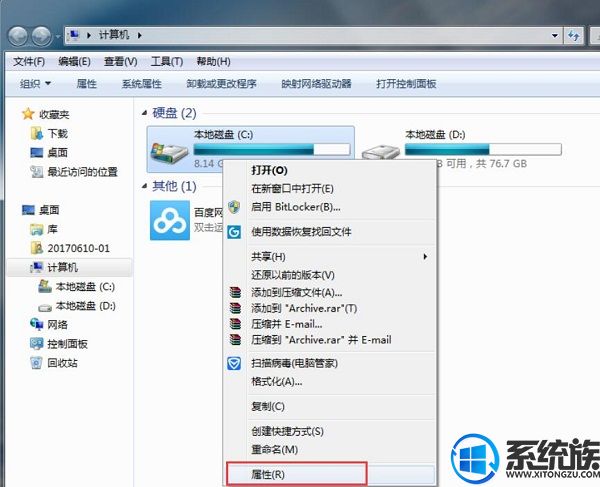
第二步:进入磁盘属性界面后,在常规下面有一个磁盘清理,点击一下,如下图所示:
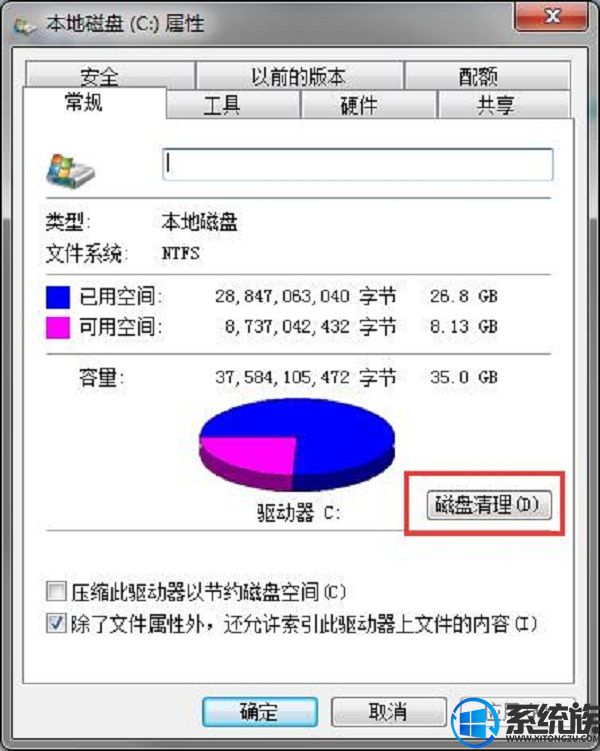
第三步:磁盘清理后就会出现下面这个界面,然后选择“Service Pack备份文件”,然后点击下面的确定,如下图所示:
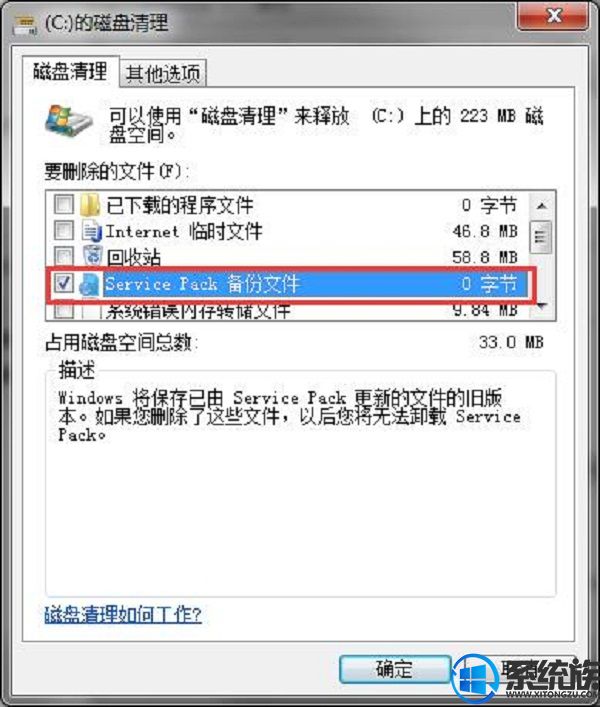
第四步:点击确定后会提示你是否确定删除这些文件,然后点击“删除文件”,如下图所示:
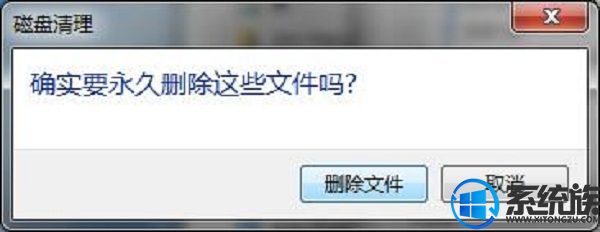
第五步:然后等待删除就可以了,删除完成后电脑重启就生效了,如下图所示:

以上就是小编要分享给大家的内容了,更多系统方面的知识欢迎大家关注系统族。
专题推荐: win7删除文件夹
上一篇: 关闭win7自动安装驱动程序的方法
下一篇: 彻底清除win7系统搜索记录的方法


















